CodeBlocks中文版使用手册
CodeBlocks使用简介演示文稿
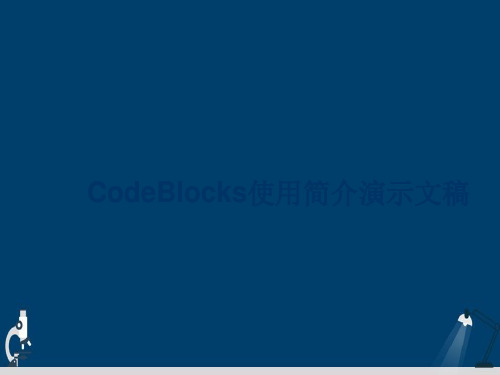
n!
由此编写程序求e,直到右式中最后一项小于1010。
分析:由上面右式,看出是多项连加,并且项的 生成有规律,所以考虑用循环实现连加。
如果把1/1!看作第1项,用变量a表示当前要加的 数的分母,当a是第k项分母时,则第k+1项分母 可表达为:a*=k+1。由此得到下面流程图。
e=1, a=1,n=1
3、开始在Code::Blocks中写程序。 表明是从in.txt文件 中读入数据
表明输出到out.txt 文本文件
4、写好后开始运行
5、发现与样例输出一致。这时开始复制程序准备提 交。
用默认的G++即可。
一定要注释,服务 器禁止对文件读写。
点击Submit进行提 交。
e+=1/a; n++; a*=n; } printf("e=%.15lf",e); return 0; }
运行结果为:
正确了!!!!!!!!!!
八、怎样在CDOJ上练习
先点击这儿注册。以 后进入网站时要先登
录(login)。
要求
完整学号 学院选择
编译器选择,用默认即 可。
工程建立好后的界面。
四、输入源程序(代码)
单击Sources前的加号,可 以看到已生成main.c源代码 文件,双击它,可以在其内
输入源代码。
输入自己的程序。
五、运行程序
点击run按钮或进入右边 所示的的Build菜单,程 序开始编译,然后会自 动运行。
这是刚才程序代码的运行结果,最后两行不是该程序 的运行结果,是CodeBlocks添加的结果,可以看到该
程序的返回值和执行时长。并说明按任意键 就能回到编辑程序界面。
CodeBlocks安装指南

本指南使用的是Code::Blocks的12.11版本,安装程序自带GCC编译器,大小约95.9MB一、安装过程双击安装程序,弹出如下界面:点击“Next”跳出如下界面:再点击“I Agree”,弹出如下界面:默认的安装类型(Type of Install)应是Full(完全安装),下方所有的勾都已勾上。
如因此是如此,不要做任何更改,如不是,请改为Full。
点击“Next”,弹出如下界面:在以上界面中可以更改安装路径(Destination Folder),可以使用默认的路径,也可以更改。
如:要安装到D盘,则把最前方的那个C改为D即可。
只要安装程序要求的空间(Space required)小于可用空间(Space availabel)即可。
选择好路径后,点击“Install”,自动进行安装,弹出如下界面,:安装结束时,弹出如下界面,询问是否立即运行Code::Blocks:点“是”,则Code::Blocks立即运行。
点“否”,则暂不运行,以后可通过桌面快捷方式或开始菜单的“所有程序”中运行。
安装完成后,界面如下:点击“Next”,弹出如下界面:点击Finish,整个安装过程结束。
二、配置编译器通过桌面上的CodeBlocks图标,或“开始菜单”中的“所有程序”中的“CodeBlocks”都可启动CodeBlocks程序,如下图:首次运行CodeBlocks需要选择默认编译器,选取自带的“GNU GCC Compiler”即可,不要使用其它的编译器。
如首次运行没有成功设定默认编译器,可按如下步骤更改:首先打开CodeBlocks,如下图:在最上面的菜单栏中找到“Settings”,单击,在弹出的菜单中找到“Compiler…”,再单击,弹出如下界面:确认最上方的“Selected compiler”中是“GNU GCC Compiler”即可。
如不是,点击右方的“”按钮,从弹出的菜单中选择,然后点击“Set as defualt”即可。
CodeBlocks使用简介

debugger…
编辑课件ppt
16/46
在Global compiler settings中 点击Reset default
均点击确定。
编辑课件ppt
17/46
这时它会自动探测默认编译器 的位置,从而就可以使用该编 译器。
编辑课件ppt
18/46
问题2:如何设置编辑器字体及大小?
便统ห้องสมุดไป่ตู้成绩。
密码稍微简单点,以 易记为准。
编辑课件ppt
34/46
做比赛 做题目
编辑课件ppt
35/46
以此题说明做法
编辑课件ppt
36/46
因为很多题输入数据量比较大,而且调试中需 要反复输入,所以一般把此处的数据复制下来, 建立一个文件,程序中需要数据时再从文件读 入,并且把输出结果也输入文件,便于比对。
这是刚才程序代码的运行结果,最后两行不是该程 序的运行结果,是CodeBlocks添加的结果,可以看 到该程序的返回值和执行时长。并说明按任意键就 能回到编辑程序界面。
编辑课件ppt
15/46
六、关于设置
问题1:有时安装完成后,建立工程并写了程序开始 编译运行,但CodeBlocks没有反应。通常是编译器 路径不对的问题。大家可以这样修改。
编辑课件ppt
31/46
运行结果为:
正确了!!!!!!!!!!
编辑课件ppt
32/46
八、怎样在CDOJ上练习
先点击这儿注册。以 后进入网站时要先登
录(login)。
编辑课件ppt
33/46
以卢攀(2012101010001)为例, Authors Id要求填为学号的后11 位,Nick Name为真实姓名,以
Codes汉化教程
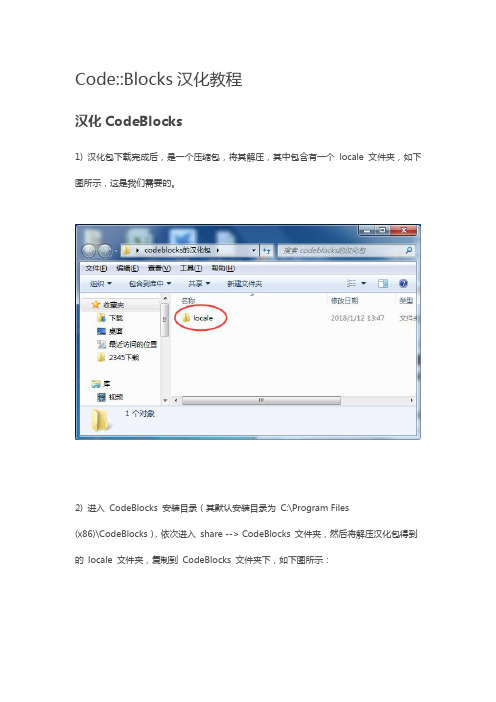
Code::Blocks汉化教程
汉化CodeBlocks
1) 汉化包下载完成后,是一个压缩包,将其解压,其中包含有一个locale 文件夹,如下图所示,这是我们需要的。
2) 进入CodeBlocks 安装目录(其默认安装目录为C:\Program Files
(x86)\CodeBlocks),依次进入share --> CodeBlocks 文件夹,然后将解压汉化包得到的locale 文件夹,复制到CodeBlocks 文件夹下,如下图所示:
如果上述过程,你都没有打开CodeBlocks,这个时候你直接打开,应该就可以看到,你的CodeBlocks 已经汉化成功啦。
如果还没有成功,继续以下操作。
更改CodeBlocks设置
3) 打开CodeBlocks,选择“Settings --> Environmen”,如下图所示:
4) 会弹出用于设置CodeBlocks 的对话框,如下图所示:
选择View 选项,勾选Internationalization 选项,同时选择其中的Chinese(Simplified)。
然后点击OK 按钮。
设置完成后,直接重新启动CodeBlocks,此时CodeBlocks 会出现一个提示框,提示你是否保存更改,选择保存即可。
5) 再次启动CodeBlocks,你会看到全新的汉化的CodeBlocks,虽然没有完全汉化,但
起码不会影响日常的正常使用。
codeblocks汉化教程
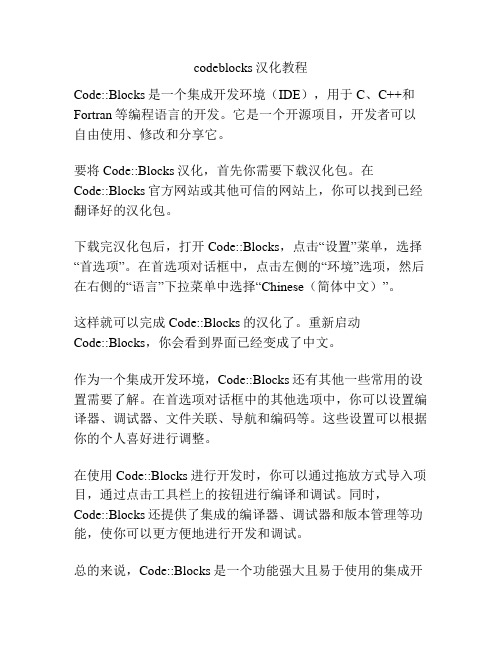
codeblocks汉化教程
Code::Blocks是一个集成开发环境(IDE),用于C、C++和Fortran等编程语言的开发。
它是一个开源项目,开发者可以自由使用、修改和分享它。
要将Code::Blocks汉化,首先你需要下载汉化包。
在Code::Blocks官方网站或其他可信的网站上,你可以找到已经翻译好的汉化包。
下载完汉化包后,打开Code::Blocks,点击“设置”菜单,选择“首选项”。
在首选项对话框中,点击左侧的“环境”选项,然后在右侧的“语言”下拉菜单中选择“Chinese(简体中文)”。
这样就可以完成Code::Blocks的汉化了。
重新启动Code::Blocks,你会看到界面已经变成了中文。
作为一个集成开发环境,Code::Blocks还有其他一些常用的设置需要了解。
在首选项对话框中的其他选项中,你可以设置编译器、调试器、文件关联、导航和编码等。
这些设置可以根据你的个人喜好进行调整。
在使用Code::Blocks进行开发时,你可以通过拖放方式导入项目,通过点击工具栏上的按钮进行编译和调试。
同时,Code::Blocks还提供了集成的编译器、调试器和版本管理等功能,使你可以更方便地进行开发和调试。
总的来说,Code::Blocks是一个功能强大且易于使用的集成开
发环境,通过汉化,你可以更加轻松地使用它进行编程。
希望本教程对你有所帮助!。
Blocks使用教程
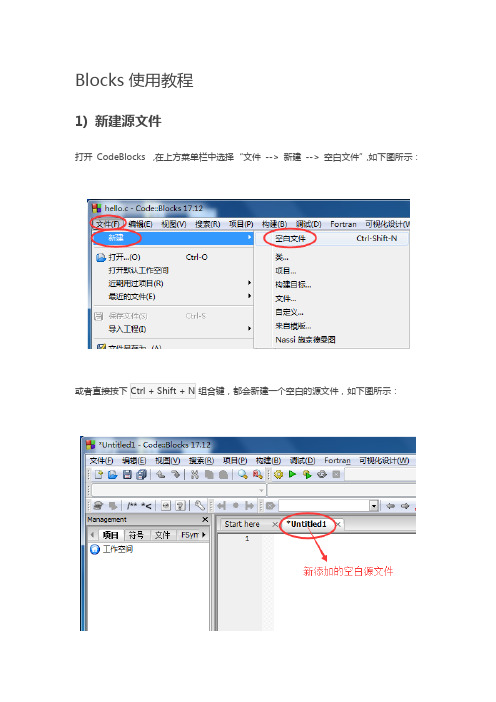
Blocks使用教程1) 新建源文件打开CodeBlocks ,在上方菜单栏中选择“文件--> 新建--> 空白文件”,如下图所示:在空白源文件中输入本文开头的代码:件,如下图所示。
注意:保存时,将源文件后缀名改为 .c。
2) 生成可执行程序在上方菜单栏中选择构建--> 构建,就可以完成hello.c 的编译工作。
如果代码没有错误,CodeBlocks 会在下方的“构建信息”窗口中看到编译成功的提示,如下图所示:编译完成后,打开源文件所在的目录(本教程是D:\Demo\),会看到多了两个文件:•hello.o 文件:这是编译过程产生的中间文件,这种中间文件的专业称呼是目标文件(Object File)。
•hello.exe 文件:是我们最终需要的可执行文件。
CodeBlocks 在编译过程就会生成此文件,以便在运行时直接调用此文件。
这说明,CodeBlocks 在编译阶段整合了”编译+链接”的过程。
双击hello.exe 运行,并没有看到“C语言中文”几个字,而是会看到一个边框一闪而过。
这是因为,程序输出“C语言中文网”后就运行结束了,窗口会自动关闭,时间非常短暂,所以看不到输出结果,只能看到一个”边框”一闪而过。
对上面的代码稍作修改,让程序输出“C语言中文网”后暂停下来:1.#include<stdio.h>2.#include<stdlib.h>3.int main(){4.puts("C语言中文网");5.system("pause");6.return0;7.}system("pause"); 语句的作用就是让程序暂停一下。
注意开头部分还添加了#include<stdlib.h> 语句,否则当你重新编译时,构建信息窗口会提示有关system函数的警告,如下图所示:再次编译、运行生成的hello.exe ,终于如愿以偿,看到输出结果,如下图所示:按下键盘上的任意一个键,程序就会关闭。
Codeblocks简单使用入门
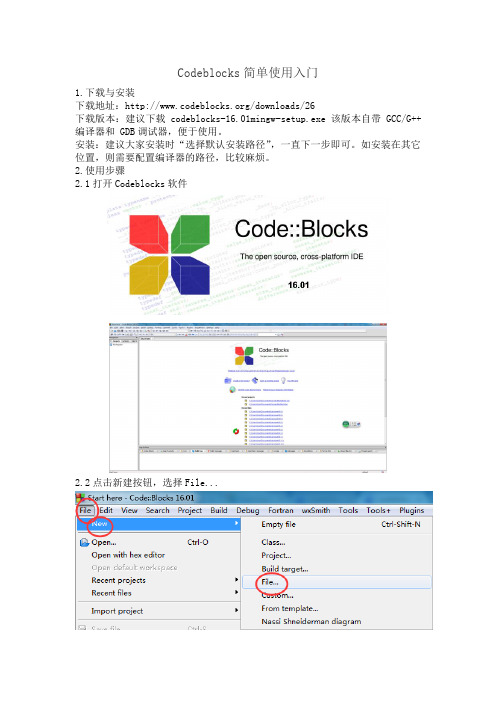
Codeblocks简单使用入门
1.下载与安装
下载地址:/downloads/26
下载版本:建议下载codeblocks-16.01mingw-setup.exe 该版本自带GCC/G++ 编译器和 GDB调试器,便于使用。
安装:建议大家安装时“选择默认安装路径”,一直下一步即可。
如安装在其它位置,则需要配置编译器的路径,比较麻烦。
2.使用步骤
2.1打开Codeblocks软件
2.2点击新建按钮,选择File...
2.3选择C/C++source,点击Go
2.4点击Next
2.5根据自己的需求选择C或C++,此处以C为例
2.6点击路径选择按钮并设置文件名,确认后点击Finish按钮
2.7接下来进入程序编辑界面,输入helloworld测试代码
2.8点击Build and run按钮
注:Build: Compile and Link,编译连接,生成可执行文件,文件格式exe(快捷键Ctrl+F9)
Run:执行,直接执行可执行文件(Ctrl+F10)
Build and Run:编译连接并执行(快捷键F9)
2.9下面为程序运行结果,展示了运行时间,从而可以判断自己算法的复杂度。
Code::Blocks使用教程
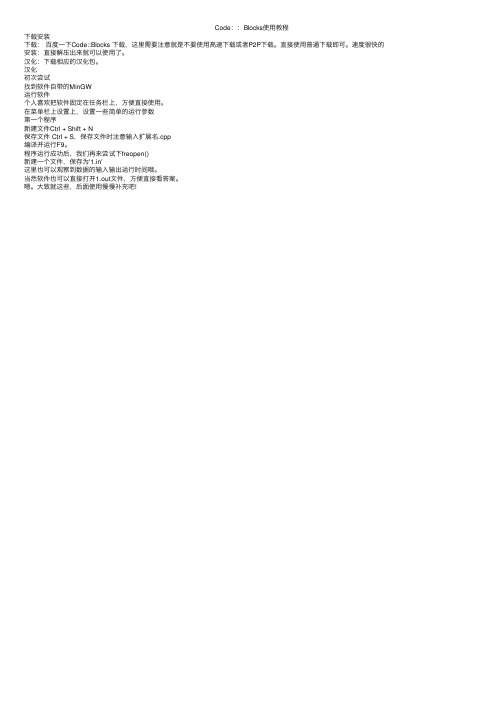
Code::Blocks使⽤教程
下载安装
下载:百度⼀下Code::Blocks 下载,这⾥需要注意就是不要使⽤⾼速下载或者P2P下载。
直接使⽤普通下载即可。
速度很快的安装:直接解压出来就可以使⽤了。
汉化:下载相应的汉化包。
汉化
初次尝试
找到软件⾃带的MinGW
运⾏软件
个⼈喜欢把软件固定在任务栏上,⽅便直接使⽤。
在菜单栏上设置上,设置⼀些简单的运⾏参数
第⼀个程序
新建⽂件Ctrl + Shift + N
保存⽂件 Ctrl + S,保存⽂件时注意输⼊扩展名.cpp
编译并运⾏F9。
程序运⾏成功后,我们再来尝试下freopen()
新建⼀个⽂件,保存为'1.in'
这⾥也可以观察到数据的输⼊输出运⾏时间哦。
当然软件也可以直接打开1.out⽂件,⽅便直接看答案。
嗯。
⼤致就这些,后⾯使⽤慢慢补充吧!。
- 1、下载文档前请自行甄别文档内容的完整性,平台不提供额外的编辑、内容补充、找答案等附加服务。
- 2、"仅部分预览"的文档,不可在线预览部分如存在完整性等问题,可反馈申请退款(可完整预览的文档不适用该条件!)。
- 3、如文档侵犯您的权益,请联系客服反馈,我们会尽快为您处理(人工客服工作时间:9:00-18:30)。
C o d e B l o c k s中文版使
用手册
文档编制序号:[KK8UY-LL9IO69-TTO6M3-MTOL89-FTT688]
CodeBlocks中文版使用手册
工欲善其事,必先利其器。
一个好的工具能事半功倍。
写程序时,特别是写C++程序,大部分人脑子里想到的第一个工具就是VisualStudio。
不可否认,VS很好很强大,用户体验非常好。
但VisualStudio也是有缺点的:它非常庞大;只支持VC,不支持其他的编译器;VS只能在windows下跑,在其他os上就无用武之地;VS是要钱的,而且费用不非(Express版本免费)。
Code::Blocks是一个非常优秀的工具,如果您正在寻找VisualStudio之外的,开源、免费、轻便、支持多种编译器、跨平台的C/C++ IDE,那么Code::Blocks就是一个很好的选择。
1 CodeBlocks项目管理
下图是CodeBlocks运行时的用户界面:
管理(Management):管理窗口包含Project视图与Symbols视图。
Project视图显示当前CodeBlocks打开的所有项目(译者注:类似与VS解决方案资源管理器);Symbols视图显示项目中的标识符:类,函数、变量等信息(译者注:类似与VS的类视图)。
代码编辑器:支持代码折叠,关键字高亮显示。
上图main.cpp正在被编辑。
打开文件列表:显示当前在代码编辑器中打开的所有文件列表。
上图中打开的文件列表为:main.cpp, person.cpp, person.hpp
代码段(CodeSnippets):管理常用的代码段、常用文件链接(links to files)与URL。
可以通过菜单 View->CodeSnippets 来显示该面板。
日志和其他:这个窗口用于输出日志信息,显示查询结果等等。
状态栏提供了以下这些信息:
编辑器中打开文件的绝对路径;
文件的编码类型;
光标所在的行与列;
当前的键盘模式(insert 或者 overwrite);
当前的文件状态。
被修改过的(但尚未保存)文件将被标记为“modified”,否则这里为空;
文件操作的权限。
如果文件是只读的,这里将会显示“Read only”,在 Open files list中,该文件会使用一个加琐的图标来显示;
个性化配置名称;
CodeBlocks提示了非常灵活和强大的项目管理功能。
下文将介绍项目管理的一些常用功能。
1.1 项目视图(Project View)
在CodeBlocks中,Project的源文件(如C/C++的源文件及其对应的头文件)和编译属性设置信息都保存在<name>.cbp文件里。
可以通过菜单[File–>Project]启动工程创建向导来创建新的Project,然后通过管理窗口的上下文菜单[Add files](译者注:上下文菜单,指当前窗口中选中目标项目,然后右键显示的菜单)向Project中添加文件。
CodeBlocks会自动根据文件的后缀将它们放入不同的类别文件夹中(译者注:这个文件夹是虚拟的,实际并不存在)。
下面是默认的分类:
Sources:包含源文件,后缀为*.c、*.cpp;
ASM Sources:包括汇编源文件,后缀一般为*.s、*.S、*.ss、*.asm;
Headers:包括头文件,后缀一般为*.h、 *.hpp;
Resources:包括资源文件,后缀一般为*.res、*.xrc;
通过管理窗口的上下文菜单[Project tree –>Edit file types & categories],用户可以新建自定义的文件类别,并为其相应的后缀。
例如,如果你希望*.ld的文件放到Linkerscript的分类里,你只需新建类别Linkerscript,并为它指定*.ld后缀即可。
提示:如果你取消选中管理窗口上下文菜单的[Project tree–
>Categorize by file types]选项,所有的项目文件将会按它们在文件系统中的位置来显示。
1.2 项目备注(Notes for Projects)
显示行号。
通过菜单[Settings->General Settings],选中[Show line numbers]来显示行号。
使用快捷键 Ctrl + G 可以快速的跳转到指定行。
1.10.6 符号视图(Symbol view)
CodeBlocks管理窗口提供的符号视图,以树的形式显示(导航)C/C++源文件中的类、函数、变量定义。
可以选择符号显示的区域是:当前文件、当前项目、整个解决方案。
(译者注:与VS的类视图面板实现类似的功能。
)提示:在搜索输入框中输入符号的名称,符号浏览器将会过滤不符条件的符号。
符号视图将符号分为如下分类:
Global functions: 全局函数;
Global typedefs: 通过typedef定义的别名;
Global variables:全局变量;
Preprocessor symbols: 通过#define宏定义的预处理指示符;
结构和类的定义显示在pre-processor symbols下面。
如果一个分类被选中,属于该分类的标识符将显示在视图的下半部分。
双击这些标识符,代码编辑器将定位到定义这些标识符的文件所在处。
1.10.7 集成外部的帮助文档
局。
(译者注:笔者使用的版本,通过[View->Perspectives]来保存\切换布局,如下图:)
1.11.5 项目切换
多个项目同时在CodeBlocks中打开时,用户希望快速的在这些项目之间切换。
CodeBlocks提供一组快捷键来实现:
Alt + F5:将视图中前一个项目设为激活(Active)项目。
(译者注:类似于VS中将某个项目设为启动项目。
)
Alt + F6:将视图中后一个项目设为激活项目。
F11:在编辑器中切换源文件(name.cpp)和头文件(name.h)。
1.11.6 扩展编译器设置
在编译一个项目的过程中,编译信息将会显示在消息窗口的Build Log视图中。
如果你想获取更详细的编译信息,通过菜单[Settings->Compiler and Debugger],在Other Settings面板中选择Compiler logging下拉列表项:“Full command line”选项意味着将在Build Log视图中显示所有的编译信息。
可以将这些日志信息保存为HTML文件,通过选中”Save build log to HTML file when finished’。
另外,通过选中”Display build process bar”,CodeBlocks支持在Build Log视图中显示编译进度。
1.11.7 编辑器缩放。
